什麼是惡意軟體 HackTool:Win32/Keygen?如何去除?

您是否掃描過您的設備並發現它感染了 HackTool:Win32/Keygen?在您使用破解或金鑰產生器啟動進階軟體後,Windows Defender 可能會自動警告您有關此惡意軟體的存在。

Minecraft 伺服器可讓您與其他人一起玩 Minecraft(世界上最受歡迎的遊戲)。如果您想將 Minecraft 作為多人遊戲來玩,您需要建立或連接到伺服器。在本文中,Quantrimang將討論如何使用 Hamachi 設定 Minecraft 伺服器。
對於那些不知道的人:Hamachi 或 LogMeIn Hamachi是一個免費的 VPN 應用程式。它創建於 2004 年。Hamachi 的功能之一是為 Minecraft 創建伺服器。
現在,讓我們深入了解如何使用 Hamachi 設定 Minecraft 伺服器。
建立伺服器的準備步驟
首先,您需要注意,在 Minecraft 上建立伺服器僅適用於桌上遊戲的 Java 版本。準備階段包括下載並安裝 Hamachi 和 Minecraft 伺服器檔案。
以下是要遵循的步驟:
下載Hamachi
在網頁瀏覽器上,造訪https://www.vpn.net/並點選頁面中間的綠色下載按鈕。這會將 Hamachi 安裝檔案下載到您的電腦。
安裝 Hamachi
在 Windows 上,雙擊安裝文件,選擇語言,按下一步,選取「我已閱讀」框,然後按下一步並安裝。出現提示時,按一下「是」,然後選擇「完成」。
對於 Mac 用戶,打開 zip 資料夾,雙擊 Hamachi 安裝文件,單擊“打開”,然後選中“我已閱讀”框。接下來,按一下「安裝」並在出現提示時輸入密碼,最後在出現提示時選擇「完成」。
接下來,透過在瀏覽器中開啟https://minecraft.net/en-us/download/server/下載 Minecraft 伺服器檔案。然後,點擊Minecraft_server.1.16.3.jar連結下載 Minecraft Java 版本。
在電腦桌面上建立一個新資料夾。您可以將該資料夾命名為「Minecraft 伺服器」。
將下載的 Minecraft 伺服器檔案放入該資料夾中。您可以單擊 Minecraft 伺服器並將其拖曳到該資料夾中,或將其複製並貼上到該資料夾中。
完成這些準備步驟後,您可以繼續在 Windows 或 Mac 電腦上建立伺服器。
在 Windows 上建立伺服器
以下是在 Windows 上建立 Hamachi 伺服器的步驟:
下載最新版本的 Minecraft 和 Java。雙擊已啟動的 Minecraft,並等待其自行更新(如有必要)。若要更新 Java,請前往https://java.com/en/download/installed.jsp並勾選同意並繼續方塊。
您應該使用 Internet Explorer,因為許多瀏覽器不支援 Java。
打開 Minecraft 伺服器資料夾並雙擊伺服器檔案。這將導致文件伺服器開始在資料夾中解壓縮。
同意 Minecraft 伺服器的使用條款。當「eula」檔案出現時,在記事本中開啟它,並將「eula=false」行中的false值變更為true。使用Ctrl + S儲存更改,然後退出記事本。
雙擊伺服器文件,讓伺服器文件繼續解壓縮。
當您在視窗底部看到“完成”訊息時,可以將其關閉。
在 Mac 上建立伺服器
在 Mac 上建立伺服器的步驟與在 Windows 上幾乎相同。
確保您擁有最新版本的 Minecraft 和 Java。當您雙擊 Minecraft 啟動器時,Minecraft 會自行更新。若要下載 Java,請造訪https://java.com/en/download並點擊下載按鈕。
雙擊 Minecraft 伺服器檔案開始將其解壓縮到資料夾中。
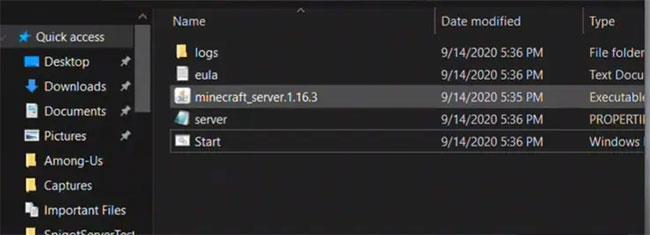
雙擊 Minecraft 伺服器文件
同意 Minecraft 伺服器服務條款。為此,請等到「eula」檔案出現,在TextEdit中開啟它,並將「eula=false」行中的false值變更為true。使用⌘/Command + S儲存變更。最後,退出文字編輯器。
繼續提取 Minecraft 伺服器檔案。透過雙擊 Minecraft 伺服器檔案來執行此操作。
整個過程完成後關閉視窗。
如何配置 Hamachi
學習如何使用 Hamachi 設定 Minecraft 伺服器時的另一個重要步驟是了解如何設定 Hamachi。下面給出的步驟向您展示如何操作。
打開濱町
您可以使用搜尋功能搜尋hamachi或LogMeIn Hamachi,然後雙擊將其開啟。
點擊 Hamachi 視窗頂部的電源圖示以開啟 Hamachi。這將導致出現登入視窗。

打開濱町
報名參加哈馬奇
在提供的空白處輸入您的電子郵件和密碼(兩次)。
按一下Hamachi 視窗頂部的「網路」標籤。這將導致出現一個下拉式選單。
按一下「建立新網路」,然後在彈出視窗中的「網路 ID」文字方塊中輸入您要為伺服器指定的名稱。
輸入伺服器的密碼,然後按一下「建立」。
複製IP 位址。右鍵單擊 Hamachi 視窗頂部的 IP 位址並複製 Ipv4 位址。
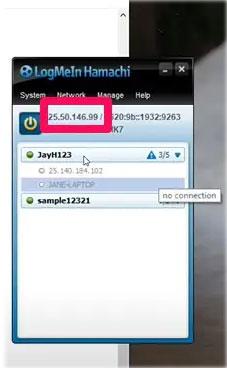
複製IP位址
將 IP 位址貼到伺服器資料夾中。首先,將Minecraft 伺服器中的「server.properties」文字檔案重新命名為「serveproperties」文件,然後開啟文字編輯應用程序,將複製的 IP 位址貼到「server-ip=」行的右側。
儲存檔案並退出文字編輯器。
右鍵單擊伺服器名稱,然後從選單中按一下“上線” 。如果您看到「離線」,則表示您已上線。
連接到伺服器
這些是連接到伺服器的步驟。連接之前請確保 Hamachi 伺服器正在運行。
運行伺服器檔案。雙擊 Minecraft 伺服器檔案中的 Java 伺服器檔案以開啟該檔案的命令視窗。
打開 Minecraft,然後點擊“玩”>“多人遊戲”。

點擊“遊戲”>“多人遊戲”
按一下「新增伺服器」。
在提供的文字方塊中輸入伺服器名稱,然後在提供的空白處輸入伺服器的 IP 位址,然後按一下「完成」。
當伺服器出現在搜尋結果中時,選擇該伺服器並按一下「加入伺服器」。等待伺服器加載,並在出現提示時輸入您的密碼。
完成所有這些步驟後,您就可以開始玩 Minecraft 多人遊戲了。不要忘記邀請您的朋友,這樣他們也可以玩!
得出結論
了解如何使用 Hamachi 設定 Minecraft 伺服器可以幫助您在 Java 版本上建立自己的 Minecraft 伺服器。一旦 Hamachi 伺服器設定並連接完畢,您就可以享受多人遊戲了。
您是否掃描過您的設備並發現它感染了 HackTool:Win32/Keygen?在您使用破解或金鑰產生器啟動進階軟體後,Windows Defender 可能會自動警告您有關此惡意軟體的存在。
探索如何在Windows 10上建立和管理還原點,這是一項有效的系統保護功能,可以讓您快速還原系統至先前狀態。
您可以使用以下 15 種方法輕鬆在 Windows 10 中開啟<strong>裝置管理員</strong>,包括使用命令、捷徑和搜尋。
很多人不知道如何快速顯示桌面,只好將各個視窗一一最小化。這種方法對於用戶來說非常耗時且令人沮喪。因此,本文將向您介紹Windows中快速顯示桌面的十種超快速方法。
Windows Repair 是一款有效的 Windows 錯誤修復工具,幫助使用者修復與 Internet Explorer、Windows Update 和其他重要程式相關的錯誤。
您可以使用檔案總管選項來變更檔案和資料夾的工作方式並控制顯示。掌握如何在 Windows 10 中開啟資料夾選項的多種方法。
刪除不使用的使用者帳戶可以顯著釋放記憶體空間,並讓您的電腦運行得更流暢。了解如何刪除 Windows 10 使用者帳戶的最佳方法。
使用 bootsect 命令能夠輕鬆修復磁碟區引導程式碼錯誤,確保系統正常啟動,避免 hal.dll 錯誤及其他啟動問題。
存檔應用程式是一項功能,可以自動卸載您很少使用的應用程序,同時保留其關聯的檔案和設定。了解如何有效利用 Windows 11 中的存檔應用程式功能。
要啟用虛擬化,您必須先進入 BIOS 並從 BIOS 設定中啟用虛擬化,這將顯著提升在 BlueStacks 5 上的效能和遊戲體驗。








